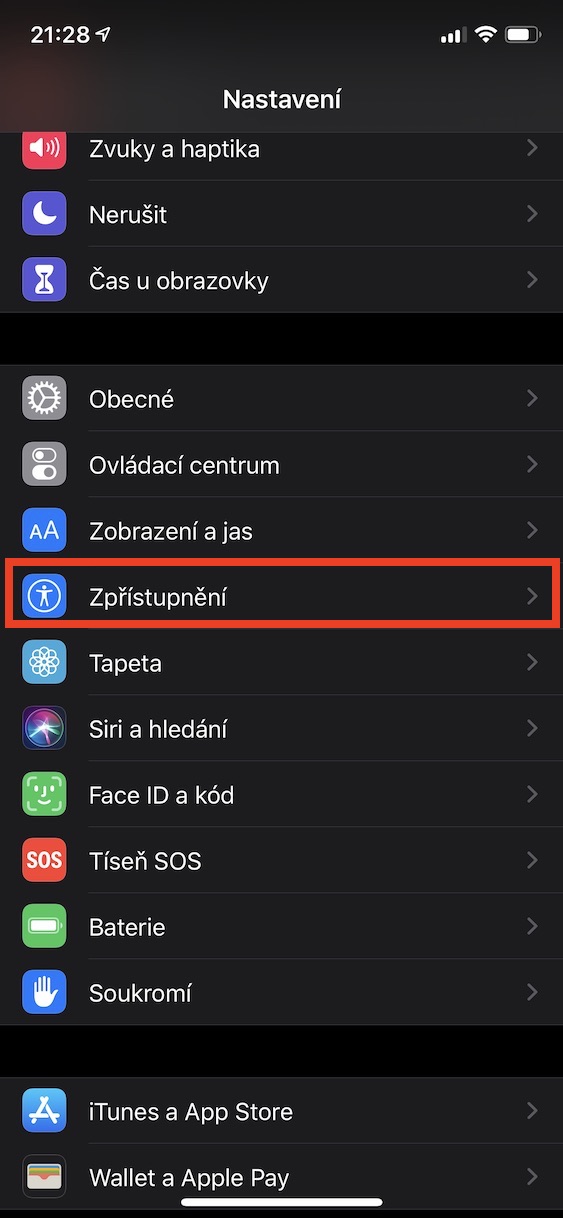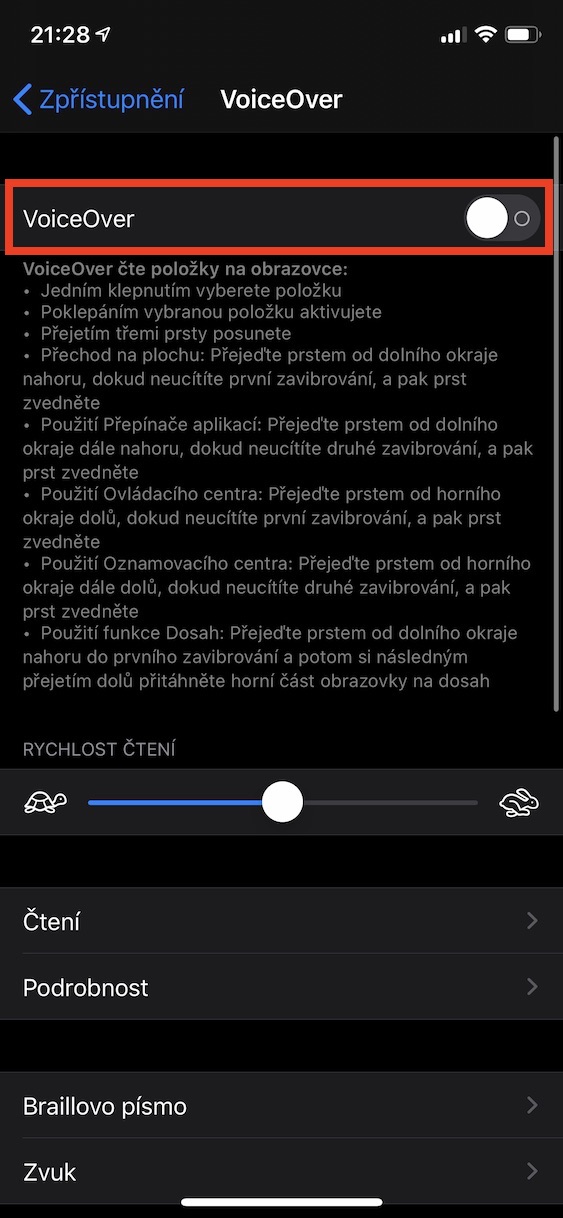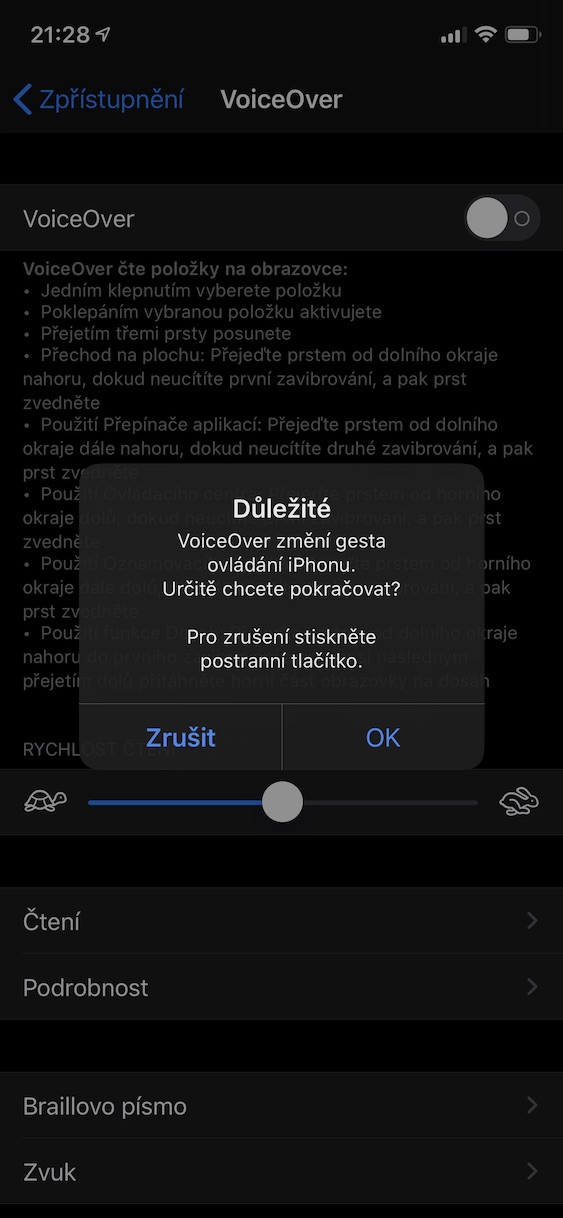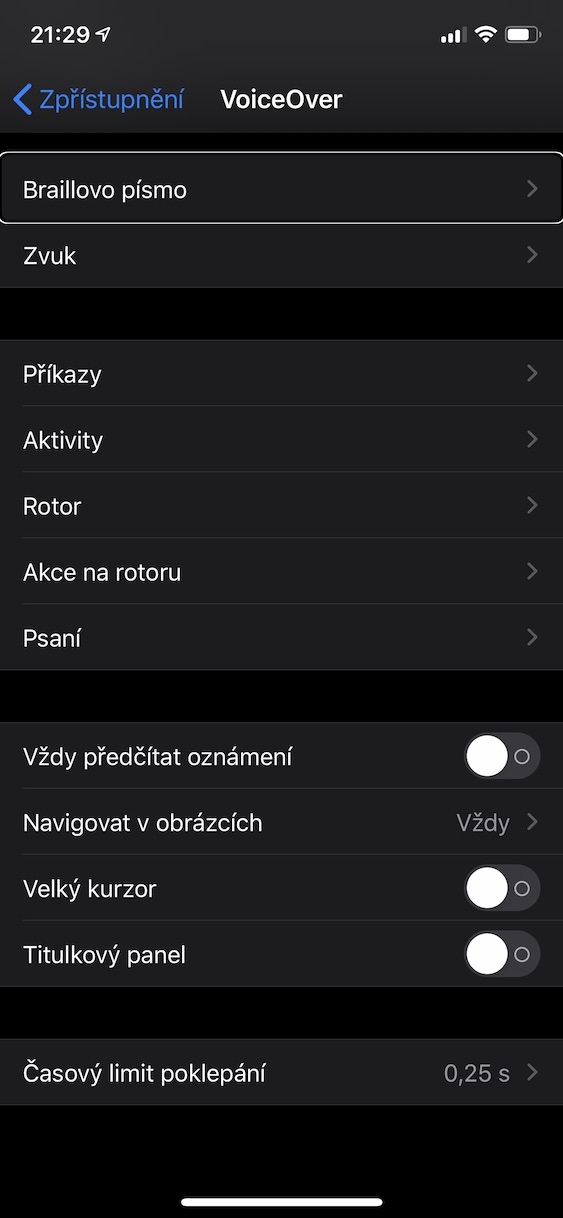Ja regulāri lasāt sēriju Technika bez ojmy, droši vien jau vairākas reizes esat pamanījuši, ka cilvēkiem ar redzes traucējumiem ir nepieciešama speciāla programmatūra tehnisko ierīču darbībai – konkrēti tā ir lasīšanas programma, kas, izmantojot balss izvadi, nolasa viņiem ekrāna saturu. Šīs sērijas pašā pirmajā daļā mēs analizējām Apple lasīšanas programmu VoiceOver, tomēr šis raksts vairāk pievērsīsies stilam, kādā orientējamies un akli pārvietojamies, vadot jebkuru ierīci, un var teikt, ka šie noteikumi attiecas gan uz Apple produktiem, gan uz citu zīmolu produktiem.
Tas varētu būt jūs interesē

Pašā sistēmā tas ir diezgan vienkārši
Es vēlos veltīt tikai dažas rindiņas, lai pārvietotos starp atsevišķām lietojumprogrammām vai iestatījumiem. Pārvietošanās šeit ir vienkārša, tam visbiežāk tiek izmantoti īsinājumtaustiņi. Ar bultiņām starp aplikācijām var pārvietoties gan redzīgais, gan neredzīgais, praktiski tas pats attiecas uz sistēmas iestatījumiem. Skārienierīcēs situācija ir citādāka – akliem cilvēkiem ir nepieciešams pārvietoties, izmantojot žestus, lai pārlūkotu vienumus, un, lai to atvērtu, ir jāveic dubultskāriens displejam. Sistēmas vadīšana nemaz nav sarežģīta pat neredzīgam cilvēkam, īpaši, ja ar to iepazīstas vājredzīgs cilvēks.
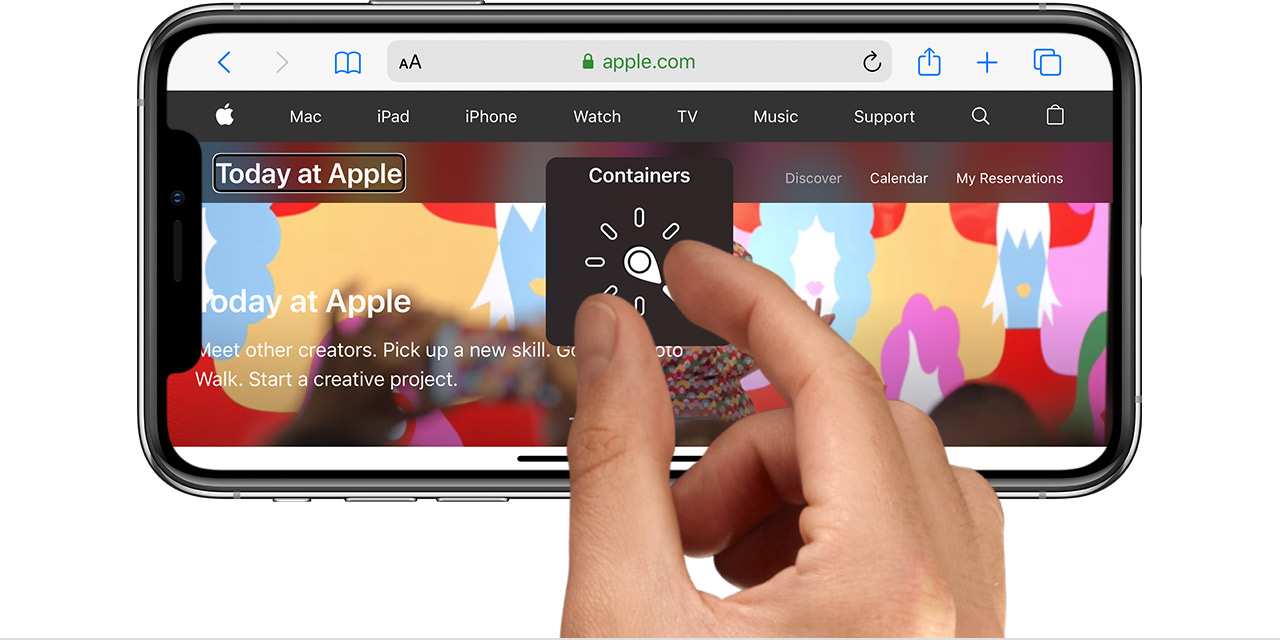
Tīmeklī, teksta dokumentos un sarežģītākās lietojumprogrammās īsinājumtaustiņi ir alfa un omega
Kad nokļūstat nepazīstamā vietnē vai lietojumprogrammu vidē, jūs parasti ātri pārmeklējat saturu un jums ir vismaz minimāls pārskats par to. Taču neredzīgie to nemaz nevar izdarīt – jo atņemšanas programma pārlūkojot viņiem nolasa pilnīgi visus vienumus. Var paiet daudz laika, līdz akli cilvēki sāk apgūt tīmekļa vietni, kuru viņi apmeklē pirmo reizi. Taču par to domāja arī speciālās programmatūras izstrādātāji.
Lūk, kā aktivizēt VoiceOver:
Gan datorprogrammas, gan mobilās lasīšanas programmas var izmantot žestus vai īsinājumtaustiņus, lai pārietu tikai uz noteiktiem lapas elementiem, piemēram, virsrakstiem, saitēm, veidlapām vai pat teksta laukiem. Tāpēc padarīsim situāciju nedaudz precīzāku. Nezināmā lapā, kur es vēlētos izlasīt noteiktu rakstu, bet es nevēlos iet cauri visām saitēm uz atsevišķām sadaļām, es virzos pa virsrakstiem. Tiklīdz es saskaros ar raksta nosaukumu, es varu likt skenerim to nolasīt. Ja, piemēram, es vēlos izveidot kontu noteiktā portālā, pēc noklikšķināšanas uz reģistrācijas formas mums vispirms ir jāpārvieto lasītāja kursors uz to. Vienkāršākais pārvietošanās veids ir izmantot saīsni vai žestu, lai pārvietotos pa atsevišķām veidlapām vai rediģētu laukus. Turklāt atņemšanas programmas var meklēt pamatā jebkur sistēmā. Tātad, ja es bieži apmeklēju noteiktu lapu, meklēšanas laukā ievadu attiecīgā objekta nosaukumu, uz kuru vēlos pārvietot kursoru. Teksta dokumentos, kas attiecas uz objektu orientāciju, ideālos gadījumos tas neatšķiras, taču diemžēl ir arī aplikācijas, kas neatbalsta ātrāku kustību. Pēc tam ir nepieciešams vai nu meklēt tekstā, vai pārvietoties, izmantojot kursora bultiņas, protams, pat parastie mirstīgie var izmantot šos īsceļus, lai pārvietotu kursoru.
Tas varētu būt jūs interesē

Neatkarīgi no tā, cik labs ir lasītājs, vienmēr ir nepieejamas programmas
Mūsdienās atbalsta ekrāna lasītāju programmatūra ir sasniegusi tik augstu līmeni, ka tā var vienkārši aprakstīt attēlus vai labāk tikt galā ar nepieejamiem elementiem. No otras puses, joprojām ir jāpiemin, ka vietnē vai aplikācijā, kur atsevišķi priekšmeti nav aprakstīti vispār, aklajam labākajā gadījumā būs nepieciešams ilgs laiks, lai orientētos, un plkst. sliktākie lasītāji pilnībā izgāzīsies. Tomēr pēdējā laikā ir notikušas pārmaiņas tehnoloģiju jomā vājredzīgajiem, neskatoties uz to, ka izstrāde notiek daudz lēnāk nekā parastajiem patērētājiem paredzētajā programmatūrā.